Maar Instapaper is de laatste plek en meest luxe plek (lees: app) waar ik lees op mijn iPad, voorbehouden voor alleen de speciale dingen waar ik eens goed voor wil gaan zitten en de tijd voor neem. Instapaper is in mijn ‘setup’ het derde en laatste level en content moet als het ware door twee filters heen voordat het terecht komt in Instapaper. In dit artikel wil het dus hebben over hoe ik mijn iPad heb ingericht om altijd op de hoogte te blijven en op de rustige momenten (en dat hoeft natuurlijk niet per se zondagochtend te zijn) rustig de tijd kan nemen om van de beste content te genieten.
Niet alle content is gelijk en verdient evenveel aandacht
Zoals gezegd heb ik dus een soort filters of levels waaronder ik de digitale content schaar, deze zijn het makkelijkst te omschrijven als:
- Websites/Blogs waar ik soms tot regelmatig kom
- Websites/Blogs/Mensen die ik actief volg
- Content uit die websites of blogs waar ik rustig de tijd voor wil nemen
Ik weet dat content een beetje een rotwoord is maar ik gebruik de term omdat het als paraplu dient voor uitgebreide nieuwsberichten, blogposts, artikelen, columns en soms zelfs korte verhalen. Digitale teksten met een voor mij hoge relevantie en goede kwaliteit, doorgaans wat langer van vorm (500-1500 woorden).
1. Websites/blogs waar ik soms tot regelmatig kom
Mobile Safari

Ik weet dat ik het vaak heb over hoe fijn het is om al die apps op de iPad te kunnen installeren maar uiteindelijk is mijn meest gebruikte app waarschijnlijk toch Safari, de ingebouwde browser van iOS. Ik browse er grote delen van het internet mee door en via de hyperlinks kom ik op nieuwe plekken terecht. Afhankelijk van de tijd die ik heb en de tijdsgevoeligheid van de informatie die ik op mijn scherm zie lees ik de stukjes die mijn interesse gewekt hebben in mobile Safari. Niet zelden gebruik ik voor de ietwat langere stukken of stukken op sites met een slecht design de ‘reader’ functie die in Safari zit. Deze functie zorgt ervoor dat je de tekst in een gestandaardiseerde vorm te zien krijgt, geoptimaliseerd voor je iPad qua tekstgrootte, fontkeuze en andere opmaak. Je kan Safari’s reader functie oproepen door op de reader knop te drukken in je Safari URL balk (zie afbeelding hierboven).
Chrome browser
Ik gebruik mobile Safari op mijn iPhone, iPad en iPad mini maar op mijn Mac gebruik ik de Chrome browser. Deze heeft helaas niet de reader functie zoals hierboven beschreven maar hoewel Safari op de Mac het wel heeft ben ik op een of andere manier toch in Chrome blijven hangen. Hier lees en browse ik dus ook naar hartenlust in maar deze wordt ook gebruikt om mijn bookmarks en instapaper te vullen.
Bookmarks en Bookmarklets
Deze zijn hetzelfde voor zowel mijn Safari browser(s) en Chrome
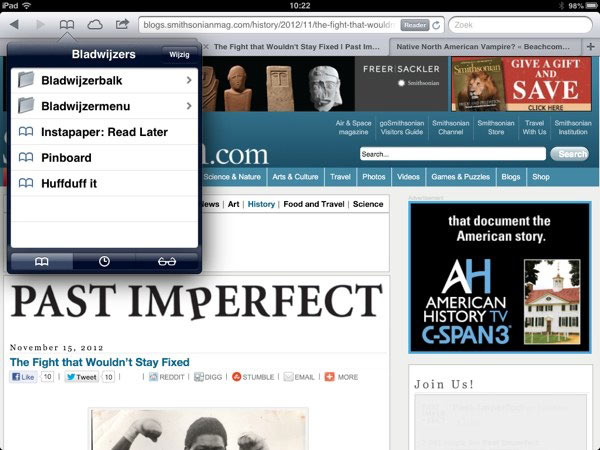
Soms heb ik geen tijd of zin om iets te lezen/bekijken in mijn browser terwijl ik dat op een later moment misschien wel wil. Gelukkig zijn er zat prima bookmark mogelijkheden en is ook die van Safari zelf een prima optie, met prima synchronisatiemogelijkheden met je andere Apple apparaten. Maar ik gebruik pinboard.in, een no-nonsense dienst waarmee ik via een bookmarks opsla. Ik gebruik pinboard omdat ik daar ook links naartoe kan sturen vanuit de apps die ik gebruik. Websites en content opslaan/onthouden doe ik via een bookmarklet.
Een bookmarklet is een klein stukje JavaScript dat in de populairste webbrowsers opgeslagen kan worden als een URL in een bladwijzer (bookmark) of als een link op een webpagina.
Ik gebruik een bookmarket voor pinboard (Chrome, Mobile Safari) en een bookmarklet voor instapaper (Chrome, Mobile Safari). Bookmarks die in pinboard terecht komen zijn doorgaans leuke sites waar ik nog eens naar terug wil komen en de content die direct naar Instapaper (voor die ‘zondagochtenden’) gaat is specifieke content van zo’n nieuwe website. Het is dus mogelijk om van level 1 direct naar 3 gestuurd te worden.
Apps en diensten in deze sectie:
- Mobile Safari, gratis en standaard aanwezig op iOS apparaten
- Chrome, gratis en te downloaden op google.com/chrome
- Pinboard, eenmalig $9,93. Meer informatie op pinboard.in/tour
Zoals je ziet heb ik ook een bookmarklet met de naam Huffduff it, dit is een soort instapaper voor podcasts en zal ik in een latere posts een keer bespreken.
2. Websites/Blogs/Mensen die ik actief volg
Iedereen heeft zijn favoriete websites en mensen en ik natuurlijk ook. Ik volg deze websites en mensen dan ook actief, waarmee ik bedoel dat ik dagelijks zoveel mogelijk bij probeer te houden wat er gepubliceerd wordt. Ik gebruik daarvoor een RSS reader en een Twitter app om zo zoveel mogelijk bij te kunnen houden, in ieder geval in de vorm van skimmen.
Lifehack.nl:
Skimming is een proces van snellezen waarbij je visueel de zinnen op een pagina doorzoekt naar aanwijzingen en betekenis. Voor de meeste mensen komt dit natuurlijk, en kan het makkelijk uitgebouwd worden in de praktijk. Skimming wordt eerder gezien bij volwassenen dan bij kinderen. Het verhoogt de leessnelheid enorm in vergelijking met normaal begrijpend lezen. (700 woorden per minuut t.o.v. 230 woorden per minuut). Skimming resulteert wel in een lager begrip van de tekst, vooral bij informatie-rijk leestmateriaal zoals papers en onderzoeken.
De laatste zin is natuurlijk erg relevant, een lager begrip van de tekst is nu juist wat ik niet wil bij de dingen die ik echt wil lezen, waar ik de tijd voor wil nemen en volledig wil begrijpen. O hai, Instapaper. De constante barrage van nieuwe content en tweets (met links naar nieuwe content) noem ik level twee. In level 2 skim ik vooral en filter ik uit wat naar level 3 kan.
RSS – Google Reader en Reeder
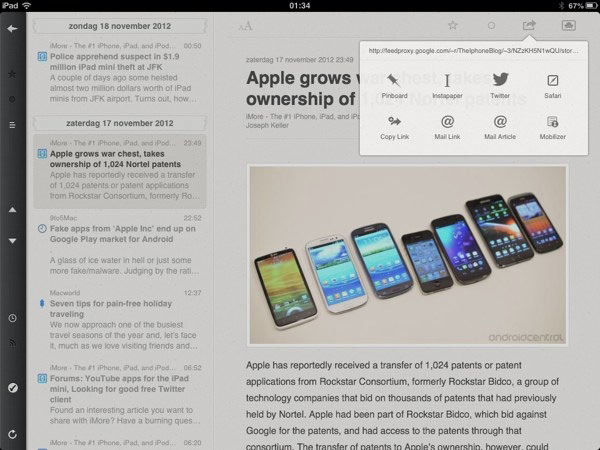
Ik ga ervan uit dat ik niemand hoef uit te leggen wat RSS-feeds zijn en mijn favoriete app (op Mac en iOS) om RSS feeds te lezen is Reeder. Deze applicatie laat namelijk niet alleen de inhoud van de feeds op een mooi strakke en gestandaardiseerde manier zien maar heeft ook goede integratie met de eerder genoemde diensten; pinboard en instapaper.
Mijn RSS abonnementen houd ik bij in Google Reader. Google Reader is een prima RSS dienst met een goede API zodat een app als Reeder gebruik kan maken van mijn informatie daar. Ik heb verschillende feeds in verschillende categorieën (mappen) opgeslagen en die krijg ik dan gefilterd en wel netjes te zien in de app. Ik scan daar door de titels en lees – afhankelijk van tijd – een boel direct in reader maar als ik iets wil opslaan/onthouden kan ik met een swipe of tap makkelijk en snel de content naar pinboard (level 2.5?) of Instapaper (level 3) sturen.
Twitter – Tweetbot
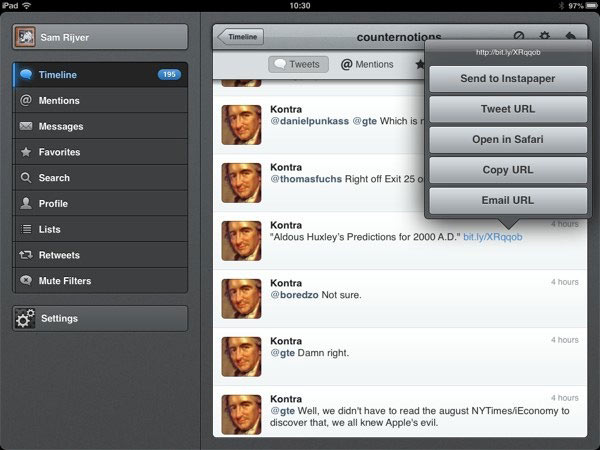
Sociale netwerken zijn er om mensen te volgen. Ik gebruik voornamelijk Twitter en volg niet alleen mensen die ik persoonlijk ken en leuk vindt om te volgen maar volg ook een hoop mensen die ik niet persoonlijk ken maar die ik interessant vind en omdat ze vaak goede content (links) delen. Twitter is voor een belangrijk deel van nieuwe content en websites die ik ontdek verantwoordelijk. Mijn favoriete app (wederom op Mac en iOS) is Tweetbot. Ik heb als eens een review gemaakt waar je meer kan zien van deze app. Tweetbot heeft een paar fijne opties om Twitter optimaal te kunnen gebruiken; een prima in-app browser maar vooral belangrijk in deze context is wederom de goede integratie met pinboard of Instapaper. Met een paar taps is filter ik de links uit tweets snel naar de juiste plek.
Apps en diensten uit deze sectie:
- Google Reader, gratis. Meer informatie en web-view op google.com/reader
- Reeder App
- iPhone app, €2,69 link naar app store
- iPad app, €4,49 link naar app store
- Mac app, €4,49 link naar app store
- Tweetbot
- iPhone app, €2,69 link naar app store
- iPad app, €2,69 link naar app store
- Mac app, €17,99 link naar app store
3. Content waar ik de tijd voor wil nemen
Instapaper
Ik heb de videoreview die ik een paar maanden geleden gemaakt heb hierboven toegevoegd aan het artikel. Instapaper is dus het laatste level, de app waar de content terecht komt waar ik echt de tijd voor wil nemen. Ik voed instapaper op de manieren zoals beschreven in level 1 en 2. Vanaf al mijn apparaten (Mac, iPhone, iPad, iPad Mini). En uit te lezen vanaf ook weer al die iOS apparaatjes.
De fijne opties om de weergave aan te passen zodat het nagenoeg overeenkomt met een ideaalweergave zijn super en de leeservaring is daarmee voor mij heel fijn. De brede ondersteuning van apps en bookmarklets maakt het voor mij een ideale app.
De app uit deze sectie:
- Instapaper
- Universal app, €3,59 link naar app store
Holy cow, jouw setup kost me teveel!
De apps en diensten in dit artikel kosten bij elkaar opgeteld nog aardig wat, bijna 47 euro! In deze post heb ik geprobeerd te beschrijven wat mijn keuzes zijn om met zo weinig mogelijk frictie de juiste content op het moment dat ik het wil kunnen lezen. Voor mij is vooral belangrijk dat ik alle drie de levels van mijn content consumptie kan voeden van elk apparaat dat ik heb, toegankelijk op al die apparaten. Maar het is natuurlijk niet nodig om dezelfde apps en diensten als ik heb te gebruiken.
De browsers zijn gratis. Voor pinboard zijn de ingebouwde bookmarks in die browsers een prima alternatief. Twitter heeft gratis apps en in de app store zijn er ook gratis RSS reader apps te vinden, en Google zelf heeft ook een webview voor reader. Instapaper alternatieven zijn er ook genoeg, denk aan een Readability of Pocket, beiden gratis. Het is dus niet nodig om een flink bedrag uit te geven om een soortgelijk systeem zelf op te zetten, je zult alleen moeten uitzoeken hoe je alles simpel en snel geïntegreerd krijgt met elkaar.
Dit was dus mijn lees methode en workflow. Heb je vragen dan zal ik mijn best doen deze duidelijk te beantwoorden onder dit artikel. Heb je vragen over de gratis alternatieven dan doe ik natuurlijk mijn best maar kan het zijn dat ik niet precies weet hoe je strakke integratie voor elkaar krijgt.
Sam’s iPad en Martijn’s Nexus 7 zijn voorvoegsels voor artikelen die wij schrijven over hoe wij onze tablets hebben ingericht om het meest uit de apparaten te halen. Deze artikelen zijn geen how-to’s of stappenplannen die je moet volgen, maar dienen ter inspiratie en handvatten om zelf ook de ideale setup voor jouw tablet te kunnen realiseren. Natuurlijk zijn wij ook benieuwd naar hoe jullie je tablets optimaal ingericht hebben, en daarom geven we je graag de mogelijkheid een stukje tekst en uitleg te schrijven en te mailen naar info(at)fwd.nl. Deze kunnen we dan met toestemming delen op de website.
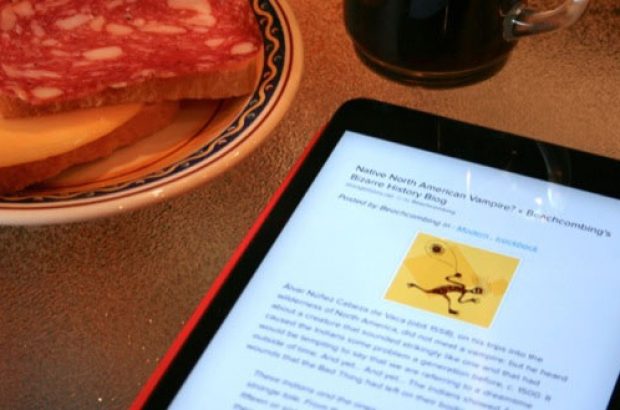







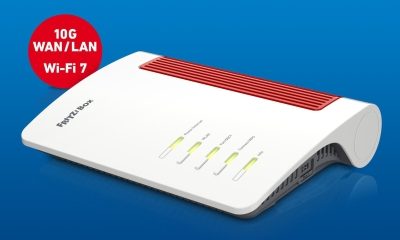


Reacties (4)